每个计算机用户都必须至少拥有一张光盘,那就是操作系统安装光盘。重装操作系统几乎是计算机用户必然的经历,在这个并不愉快甚至枯燥的过程中,大多数用户都会在心中祈求“上帝啊,难道就不能有那么一张安装光盘,只要把它扔进该死的光驱就能自己安装一切,我现在本应该是在悠闲地喝着茶”。笔者虽然并非上帝的代言人,还是可以告诉大家,这样的光盘当然有,前提仅仅只是要求拥有刻录机而已。不仅如此,更加复杂、华丽、个性的安装光盘也并非遥不可及的目标。没错,这个专题我们要打造最具个性的安装光盘,删除一切可删除的、集成一切可集成的、替换一切可替换的……
伟大却又臃肿的Vista
花费了5年多时间、前后投入了10000人次、接近100亿美元之后,Vista才得以诞生。对Vista人力和物力的花费,恐怕就连当初制造原子弹的曼哈顿计划都没有那么夸张。毫无疑问的,Vista历时和所花的费用是史无前例的。更多、更强的功能,更绚的画面,更完善的安全性等等,它和微软的伟大是不可否认的,但因此也造就了它更大的体积,更多对一般人无用的组件,更多华而不实的功能。Windows Vista简体中文原版安装光盘高达2.43GB,安装过后的硬盘占用根据不同版本更是夸张到7-10GB。比起当初XP的出道,“变本加厉”的小弟Vista在身材方面也是饱受口水。
本篇将要把的32位Vista旗舰版安装光盘精简到766MB,而且重要的是并不丧失任何系统基本功能,所有去除组件和不常用的功能在实际使用中均可被第三方软件替代,从而获得出最大的光盘剩余空间用于以后的制作。vlite正是这样一个非常非常棒的工具,它将过往繁重的手工修改工作流程化,而这些工作本来只能被极少数人所掌握,现在则几乎每个人都能轻松完成。要使用vlite,需要微软的Microsoft.NET Framework 2.0支持(下载地址:http://www.xdowns.com/soft/xdowns.asp?softid=34111&down=0),必须先安装。需要说明一点,vlite从几个Beta测试版到正式版的各版本功能选项有所不同,本文是以 1.0 Final 正式版为基础,因此出现差异的读者请注意版本。
vlite小知识:
由于Windows Vista与上一代windows xp的安装程序有所不同,nLite软件的开发者发现不能将二者的安装简化步骤整合到同一个软件的操作界面中,因此从nLite 1.2.1版本开始将Windows Vista的安装简化步骤分离出来成为独立的程序--vlite。从vlite1.0版开始,它不但可以精简32位的Vista,还可对64位的Vista和Windows Server 2008进行瘦身。
vlite档案(图1)

软件版本:1.0 Final
软件大小:598KB
软件性质:免费软件
适用平台:Win2000/WinXP/Win2003/WindowsVista
官方网站:www.vlite.net
用vlite精简系统安装光盘
首先将Vista安装光盘根目录下所有文件和文件夹全部复制到本地硬盘的一个文件夹中,例如放在“C:\VistaCD”中,注意放置这个文件夹的硬盘分区要至少有3GB以上的剩余空间,因为制作过程中产生的临时文件会占据一部分空间。否则也可在软件的设置中更改临时文件夹的位置(图2)。
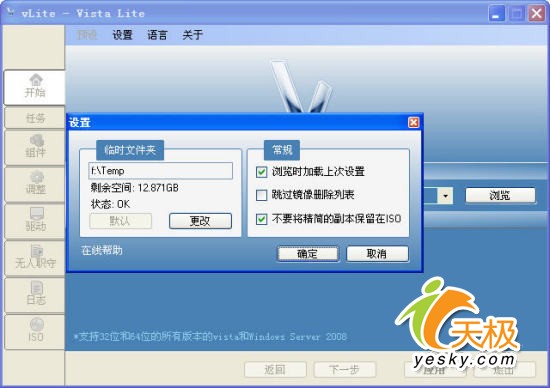
图3:启动vlite,第一次运行时,程序会询问用户是否安装“File System Filter Manager”和“WIM Fliter”两项功能。前者提供最简单的方法,使操作系统可以添加各种功能滤镜;后者提供虚拟DVD光盘镜像加载功能,是制作Windows Vista安装镜像文件后进行刻录时所必备的,点击“Install”,安装过后才能进入程序主界面。
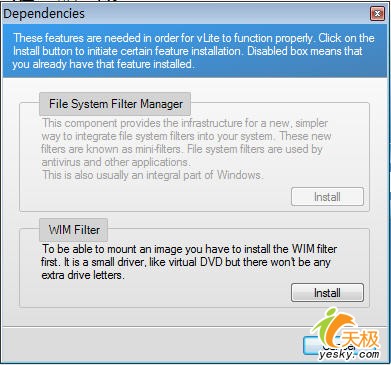
图4:进入程序后,在“Language”中选择“Simplified Chinese”,界面就转换成中文。
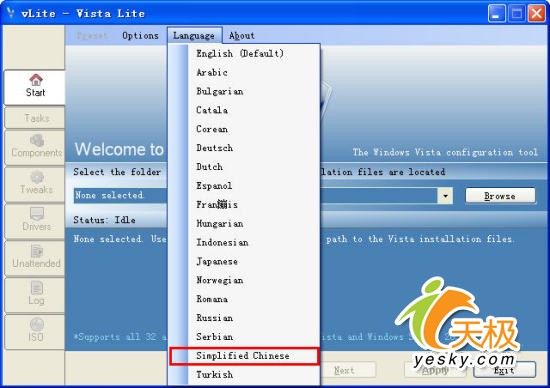
图5:点“浏览”选择之前复制到硬盘的Vista安装程序的目录位置,确定后vlite会检测版本。

图6:检测过后自动弹出选择生成的版本窗口,本文选择“Windows Vista ULTIMATE”。
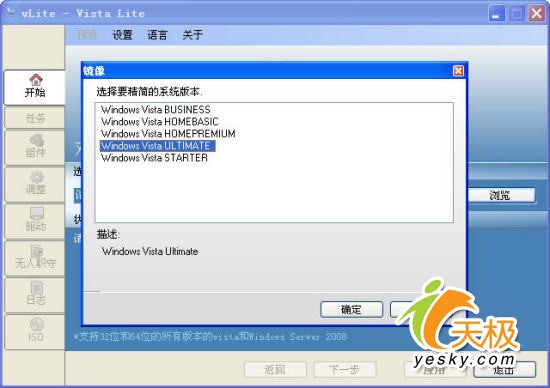
图7:加载完成后点“下一步”进入“任务”选择页面,这里显示的是它所能完成的5项工作,对于不需要进行处理的工作,可不勾选,vlite将跳过这一步。选择的项目,主操作界面左方一列呈灰色不可选状态的对应功能标签将会被激活。本文全部勾选。
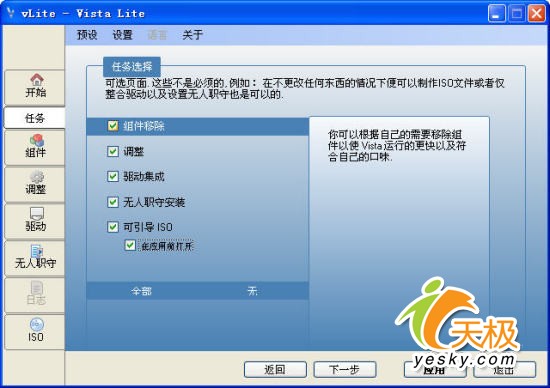
图8:点“下一步”会弹出“兼容性”设置窗口,这里提供了保留系统精简时常会遇到问题的一些兼容选项,如果用户肯定需要其中的某个功能,那么选择它后vlite就会在组件删除列表中隐藏相关的组件项目,防止用户意外删除这些功能所依赖的一些组件。首先是“特性”标签页,可以根据实际情况选择需要保留的相关文件。由于本文制作的是全基本功能版的Vista,因此只勾选“Aero Glass”(玻璃特效)和“IE浏览器”。
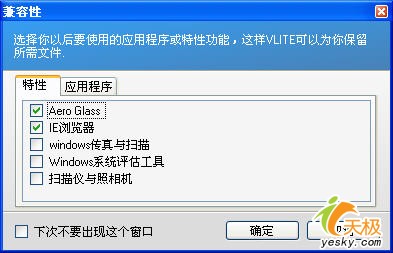
图9:点击“应用程序”标签,这里将选择将来是否会用到ACDSee/XnView(看图软件)、Halo 2(游戏光晕2)、KMPlayer(影音播放软件)、Paint.NET(图片编辑软件)这4个应用程序,若勾选后,这些应用程序需要的组件将会自动被隐藏。
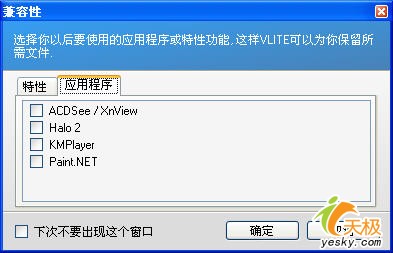
图10:点“确定”后进入“组件”页面,这里也就是vlite的核心工作。无任何系统基本功能损失,并精简安装文件到766MB的具体设置如下:
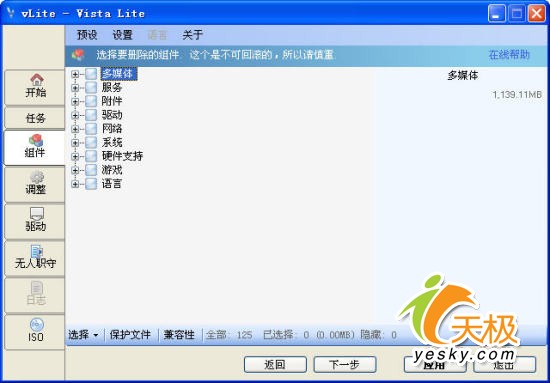
提示:vlite将操作系统中所有可移除的组件分为九大类别,点击每一个组件都会有简单的组件介绍和所占用安装程序文件的大小。对于指定删除的组件只要在删除的内容前面单击加上勾即可。注意,勾选代表删除而不是安装,这点与平时安装软件刚好相反。这里是用户最为自由和个性发挥的部分了,除了某些会产生特定问题的组件,对于所删除的系统组件搭配并没有任何规则,完全取决于用户的个人制作目标。
图11:“多媒体”选项中,除“Windows Aero主题”、“Windows Media编码”、“外壳事件声音”外,其余基本使用第三方软件替代,因此全部删除。
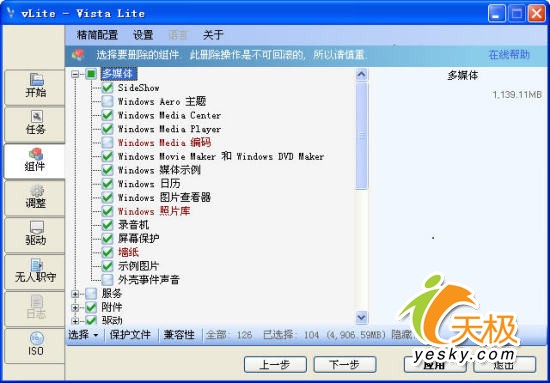
提示:若删除“Windows Media编码”,将来系统安装运行《暴风影音》等部分播放软件时,将不能解码Media编码文件,其他调用WMV、WMA、ASF、MPEG4解码的程序也可能出错(例如《魔兽争霸》会因为不能播放开场动画而无法运行),即使重新安装解码程序也不能解决问题,因此不建议删除;“外壳事件声音”为Vista的系统音效,例如登陆注销系统时的声音等;若准备使用ACDSee软件,则不能删除“Windows 图片库”;另外“Windows图片查看器”删除后,在对图片单击右键时,“设为桌面背景”的选项将在右键菜单中消失。
图12:“服务”选项中,由于制作目标是完全保留系统的基本功能,因此不选择去除任何服务,这同时也是精简过后的系统正常运转的保证。事实上去除系统服务对于精简意义并不大,即使去除所有服务也不过减少60兆空间。
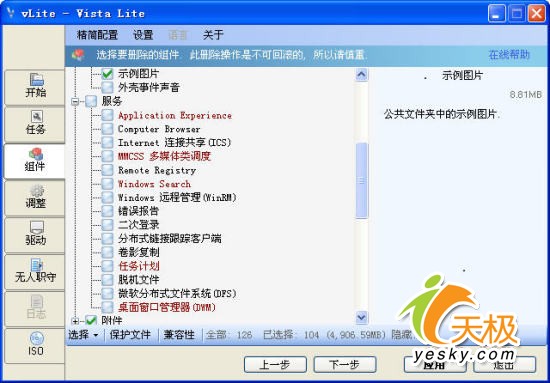
提示:vlite中的“服务”选项存在的真正意义是降低系统运行时的资源占用,试验证明vlite极限处理过的Vista系统,甚至可以在CPU频率仅为300MHz、内存256MB的计算机上顺利安装工作。其实用户完全可以在安装后再禁用服务达到同样目的,系统运行的资源占用完全可以等同于去除服务,而不要采用去除服务这种破坏性的手段。若你有特殊需要,必须更加精简Vista系统安装光盘的话,有几个组件需要注意:删除“桌面窗口管理器(DWM)”将导致Aero特效、3D窗口渐变特效和Windows Flip3D特效无法使用;删除“任务计划”将导致输入法语言栏消失,磁盘碎片整理程序无法正常运行。
图13:“附件”选项中,基本使用第三方软件替代,因此可以全部删除。
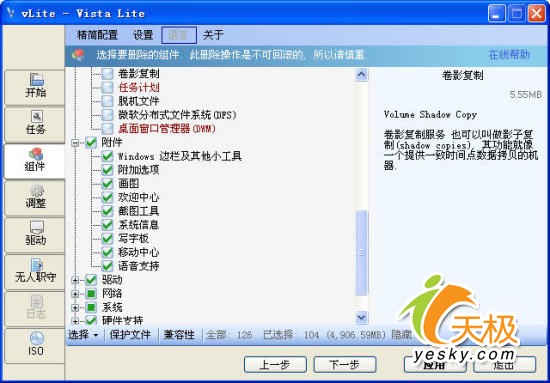
提示:注意“截图工具”看似只有0.63MB,但即使保留了,在后面“系统”组件中不保留“Tabtel PC”一项Vista自带的截图工具也是不能正常运行的。而“Tabtel PC”高达391.54MB(实际上“TaBTel PC”组件是为目前还不多见的下一代平板电脑服务的,我们是完全不需要这个组件的),实在是得不偿失,想要截图还是另外安装第三方软件吧。
图14:“驱动”选项中,所有目标计算机用不着的驱动都可以去除,用户大可使用后面的驱动整合步骤来打包所需要的驱动。
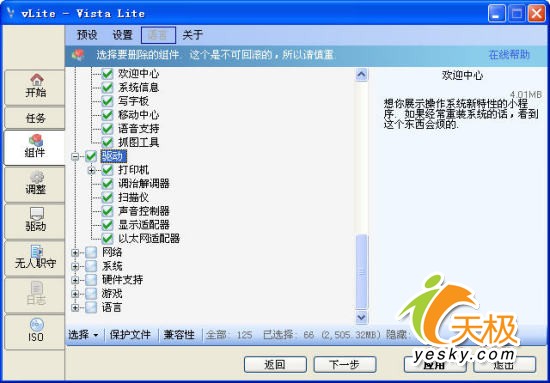
提示:vLite能节省大量硬盘空间的原因之一,就是因为可删除Windows安装程序内置的硬件驱动程序。用户如果打算自己安装硬件的官方最新版本驱动程序,Vista内置的驱动程序文件是完全可以删掉的。六项驱动共可节省932.08MB安装光盘空间。
图15:“网络”选项中,除“Internet Explorer”外,其余可全部删除。

提示:这里的“Windows Mail”即“outlook Express”。如果你需要使用“Windows Live Messenger”,请不要删除“Windows Mail”。暂时不知道MSN用到了这一项的什么文件,但删除会使MSN出现乱码。
图16:“系统”选项中,除“微软 HTML 引擎”、“Zip文件夹”外,其余可全部删除。但建议保留“家长控制”,毕竟这是其他操作系统所没有的特色功能。

提示:“微软 HTML 引擎”是IE的核心组件,即使你打算使用第三方浏览器也不能删除,因为许多微软程序内部都需要这个组件,以及许多第三方浏览器还是使用的IE内核,如傲游等;删除“Zip文件夹”将导致Vista的搜索功能无法索引压缩文件中的内容。
图17:“硬件支持”、“游戏”及“语言”选项中,除“简体中文”外,其余可全部删除。
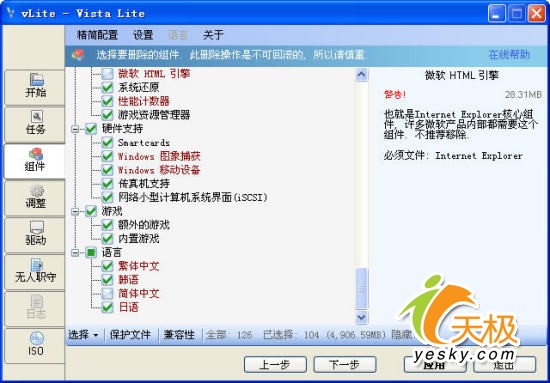
提示:“语言”选项又是占用安装光盘和硬盘空间的一个特大户,对于不使用简体中文以外语言学习工作的用户,完全可以放心删除,不用担心它会有多大影响。去除对某个语言的支持并不表示用户就会面对乱码,IE内核浏览器确实是会因为没有语言支持而无法显示日韩文、繁体中文网页(图18),但使用非IE内核的浏览器,如6.5M的Firefox却可以很轻松地解决(图19)。
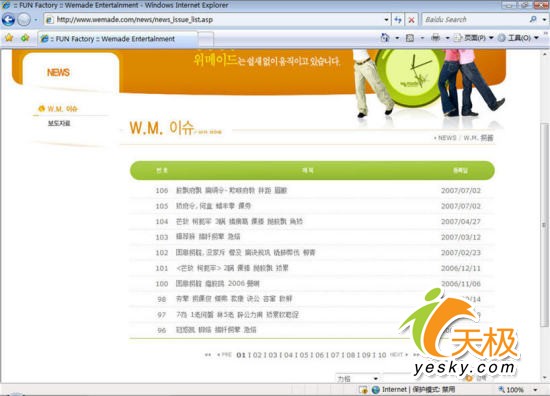
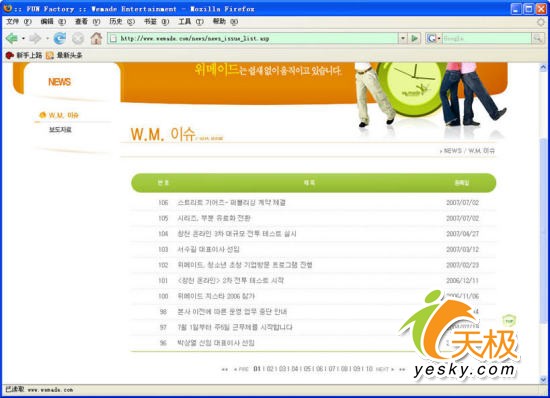
图20:组件移除设置好后,点“下一步”来到“调整”页面,这里是对安装完成后的Vista系统设置进行一些微调,例如关闭烦人的“UAC”。在安装中即生效,使你省去一些在安装完系统后再进行调整的麻烦。
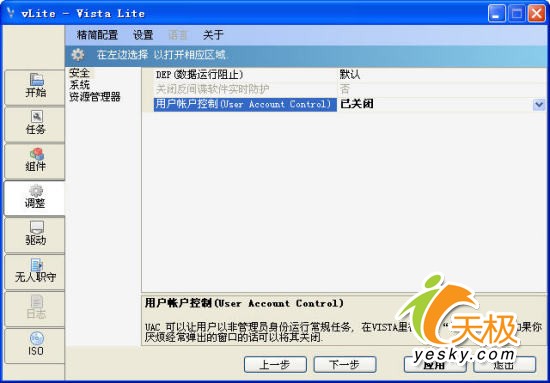
图21:点击“系统”标签,这里建议选择关闭“休眠”,因为系统安装后,开启“休眠”功能将会生成名为“hiberfil.sys”的休眠文件,大小与自己的物理内存相同,占用很多硬盘空间。同时这里还可以强制将Vista的最低内存需求改为256M,使得小内存用户在安装系统时,不会弹出“安装需要512MB内存,这台计算机内存不足,无法继续安装”的提示。(经过精简后的Vista系统运行时所占内存用将会大大减少,因此也不用担心256M内存无法运行)
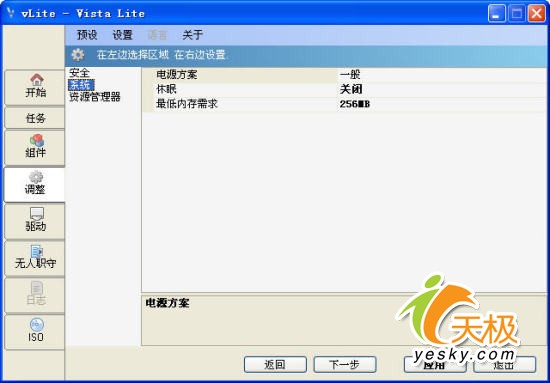
图22:点“下一步”来到“驱动“整合页面,点击“插入”按钮并指向需要整合的驱动程序所在目录,vlite会自动找到所要的.inf文件,点“确认”进行添加。若要添加多个驱动,只要重复上面的步骤即可。
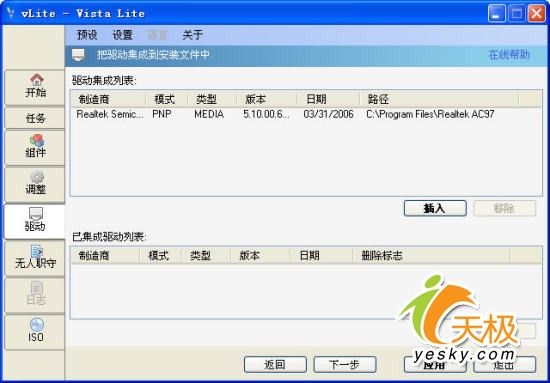
提示:如果添加的驱动没有微软的签名认证,那么安装过程将会出现停顿,弹出兼容对话框请你确认。建议不要添加没有签名的驱动,否则就不能实现“无人职守”了。
图23:点“下一步”来到“无人职守”页面,想要在安装时离开去喝咖啡,那么就要预先设置安装选项,使安装过程中遇到的需要人为选择和输入信息的步骤设置集成进安装光盘。在“常规”标签页中,输入Vista的CDKEY或选则“跳过产品CD-KEY”,勾选“跳过自动激活”、“接受许可协议”、“跳过用户创建”,并输入计算机基本信息和管理员密码(可空白)。
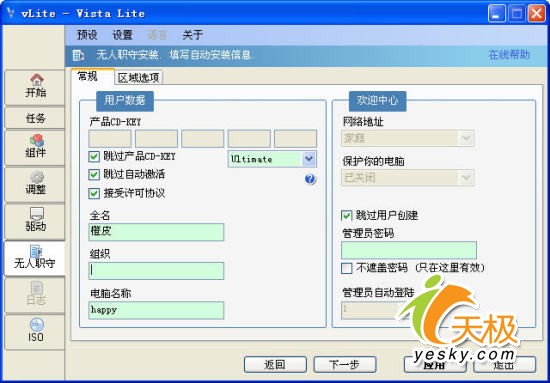
图24:点击“区域选项”标签,选择“定制”,并在下面三项的下拉菜单中选择合适的选项。
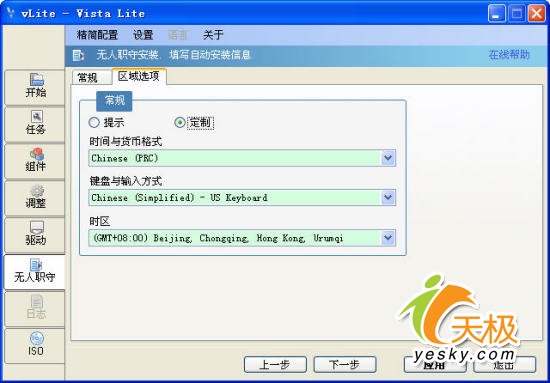
图25:全部设置操作好后,点击“应用”按钮。弹出“应用方法”对话框,选择“应用设置并重建安装文件”。
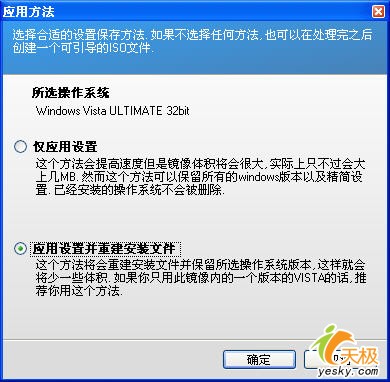
提示:这里的“仅应用设置”选项不会对原安装文件进行修改,实际上只是会加入vlite的相关配置文件,使得安装系统时选择你所设置的组件进行安装,因此无论你精简了多少内容,安装文件都不会变小,反而会大上几MB。但好处是这样的处理速度将会很快,不需要等上几十分钟就可制作好ISO镜像了。而“应用设置并重建安装文件”生成的是精简过后的安装文件,比母盘小得多。
图26:点“确定”后结束所有设置,vlite开始实际处理工作,视硬件配置的不同,需要数十分钟处理时间。这里还可点“优先级”进行调整,有低到高五个档次。觉得等待过程枯燥的话,可以选择“低”,然后去做其他事。这样进行其他操作时不会变得非常缓慢或没有响应,但处理时间将会延长许多。
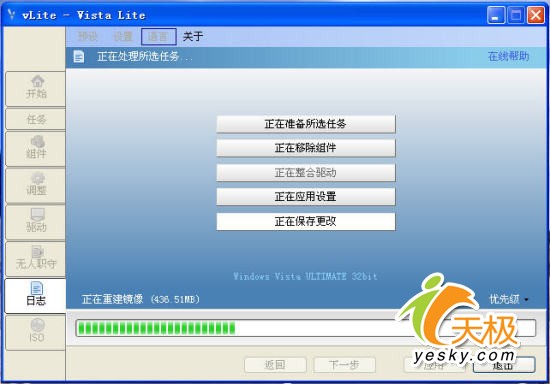
图27:重建镜像完成后,点“下一步”来到“ISO”页面。点击“常规”一栏的“模式”下拉菜单,选择“制作镜像”,最后点击“制作ISO”按钮并指定镜像存放位置,当创建工作结束后我们的精简工作也宣告结束。
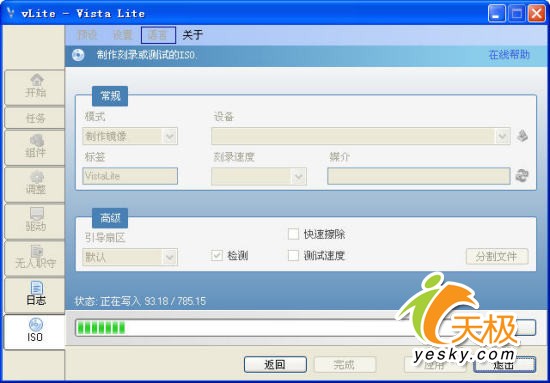
提示:这里vlite还提供了“直接刻录”、“刻录镜像”和“擦除CD-RW”选项功能,笔者建议还是先制作镜像文件,在虚拟机下进行测试无各种错误后,再进行刻录。
测试精简效果
图28:镜像创建完成后,得到的结果相当令人振奋,足足精简去掉了1681MB的内容!在没有整合任何驱动程序的前提下,剩下的安装文件镜像不过766MB!
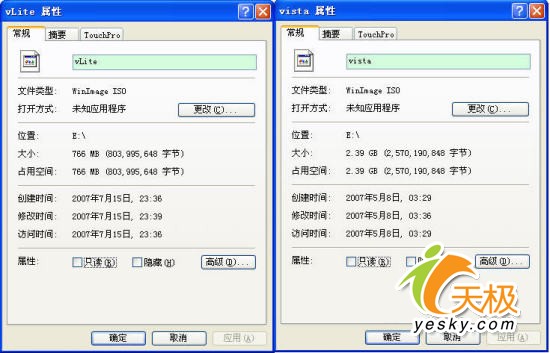
图29:最后用虚拟机检验一下精简的成果,最终安装完成的系统只用了1.64GB空间(不包括系统的虚拟内存文件)!而且这是具有全部基本功能的Vista系统,最糟的情况也不过是需要安装第三方应用软件,即使再专门为此整合上一台目标计算机的所有驱动,最终体积也最多1.7GB左右。
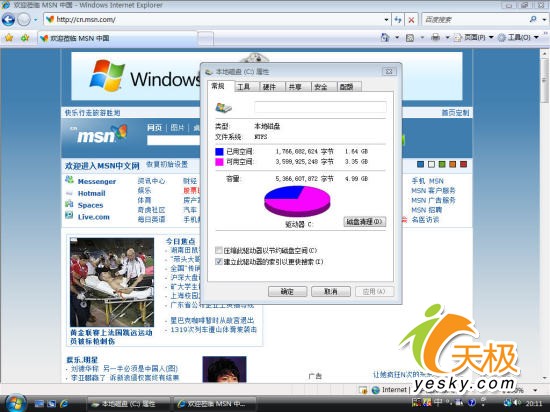
其实,如果不打算享用Vista的Aero主题和特效,或是自己的机器配置本就不够打开Aero的级别,大可把它删除。再加上不打算使用IE浏览器等,精简的结果将会更小。经过笔者测试,删除所有组件后的Ultimate版大小为574MB。此外,若使用的是Vista的其他版本,
| Word教程网 | Excel教程网 | Dreamweaver教程网 | Fireworks教程网 | PPT教程网 | FLASH教程网 | PS教程网 |
| HTML教程网 | DIV CSS教程网 | FLASH AS教程网 | ACCESS教程网 | SQL SERVER教程网 | C语言教程网 | JAVASCRIPT教程网 |
| ASP教程网 | ASP.NET教程网 | CorelDraw教程网 |
 QQ:2693987339(点击联系)购买教程光盘
QQ:2693987339(点击联系)购买教程光盘